Cài đặt lại WordPress như thế nào ? Nếu bạn có một website chuyên để test giao diện, test Plugin WordPress hoặc bạn có một website mới cài đặt khi thiết lập bị lỗi gì đó bạn muốn cài đặt lại. Thông thường bạn sẽ xoá Code và Database và up mã nguồn WordPress để cài đặt lại.
Tuy nhiên quá trình này mất rất nhiều thời gian. Chính vì vậy Blog Lại Văn Đức giới thiệu đến bạn một trong những Plugin bản thân mình thường xuyên sử dụng. Plugin có tên là Advanced WordPress Reset.

Cài đặt lại WordPress dành cho ai ?
Lấy ví dụ từ bản thân mình đang có một site với domain laivanduc.net. Website này sử dụng để test các giao diện mới, test chức năng cho các Plugin lạ hoắc và demo các chức năng khi viết bài trên Blog laivanduc.vn.
Vì website này không có mục đích nên mỗi lần cài đặt các Theme WordPress, Plugin hay thử nghiệm các tính năng sẽ làm Website rất nặng. Vì vậy sau mỗi lần thử nghiệm mình cần phải cài đặt lại WordPress về trạng thái ban đầu.
Plugin Advanced WordPress Reset giúp mình thực hiện nhanh chóng vấn đề này. Sau khi cài đặt, chỉ mất 30s để website laivanduc.net trở về trạng thái mới cài đặt WordPress như lần đầu tiên. Điều này giúp mình tiết kiệm thời gian cài đặt lại WordPress hơn để thử nghiệm các tính năng mới.
Nếu bạn đang có một website như mình hoặc đang thiết lập một website nào đó nhưng chưa hài lòng và cần cài đặt lại. Plugin Advanced WordPress Reset sẽ giúp chúng ta hoàn thành nhu cầu một cách tốt nhất.
Advanced WordPress Reset hỗ trợ cài đặt lại WordPress đồng thời xoá toàn bộ các bảng database không sử dụng. Như vậy chúng ta sẽ có một website sạch sẽ 100%.
Cài đặt và sử dụng Plugin Advanced WordPress Reset
Có khá nhiều Plugin hỗ trợ Reset WordPress và thực tế mình thấy thì bạn sử dụng Plugin nào cũng được. Chức năng và cách sử dụng gần như giống nhau. Bản thân mình sử dụng Advanced WordPress Reset quen rồi nên sẽ hướng dẫn với Plugin này.
Ngay khi bạn muốn cài đặt lại WordPress. Bạn hãy truy cập Plugin > Add New > Tìm Plugin Advanced WordPress Reset. Sau đó hãy cài đặt và kích hoạt nó lên.
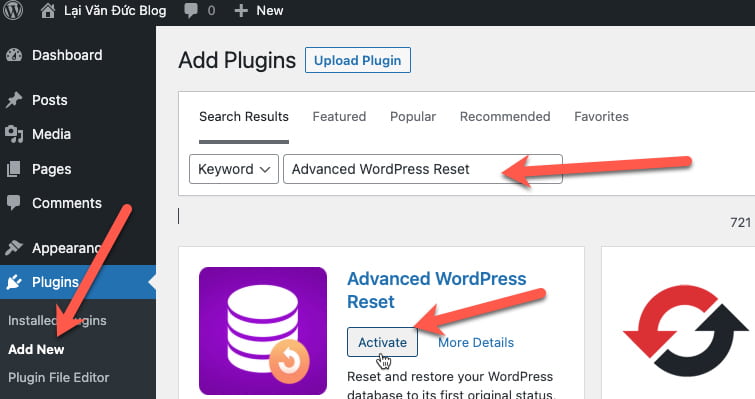
Tiếp theo bạn hãy truy cập vào Tools > Advanced WP Reset > nhập chữ reset vào khung và nhấn Reset databse > nhấn Continue như hình bên dưới là xong.
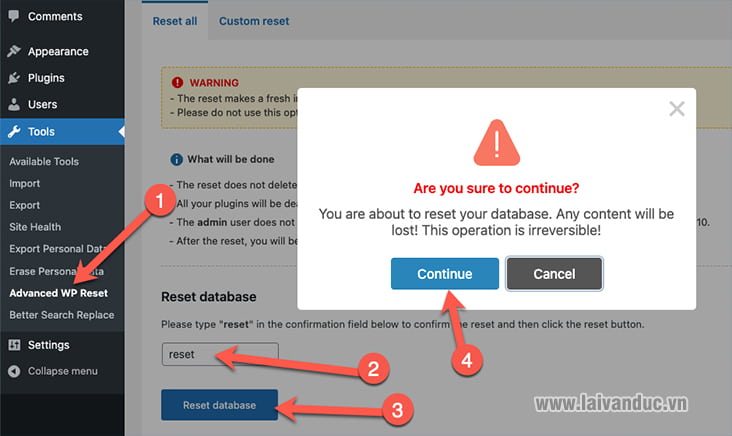
Nếu Plugin gặp lỗi không cài đặt lại WordPress cho bạn thì bạn hãy thêm đoạn code này vào file wp-config.php trong website của bạn.
define( 'REACTIVATE_WP_RESET', true );
Ngoài ra, Plugin còn có chức năng Custom Reset. Chức năng này dành cho bạn nếu không muốn cài đặt lại WordPress. Mà bạn chỉ muốn xoá một phần nào đó của Website.
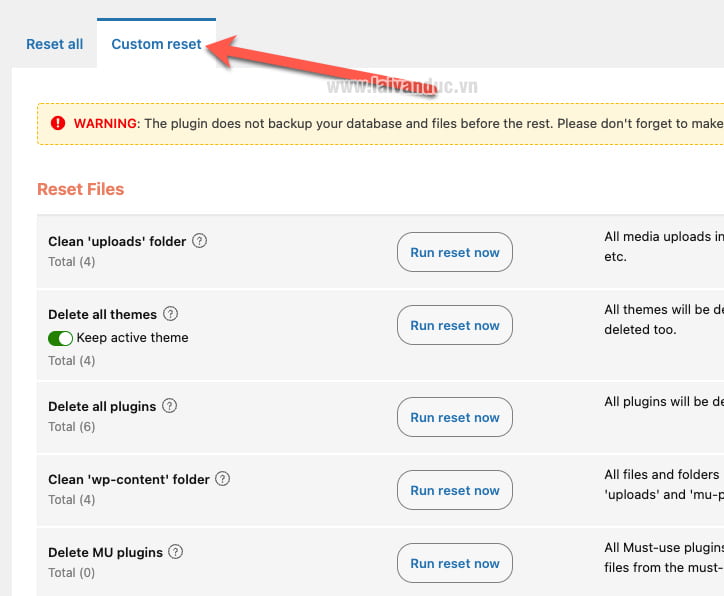
Ví dụ bạn có thể chọn xoá các file trong thư mục uploads, bạn muốn xoá toàn bộ Theme trong thư mục Themes, bạn muốn xoá tất cả Plugin, bạn muốn làm sạch thư mục wp-content …..
Ngoài ra bên dưới phần Custom Reset còn có các chức năng xoá Comments rất hay. Ví dụ bạn có nhiều Comments rác, Comments spam … bạn có thể sử dụng Plugin này để dọn dẹp một cách hiệu quả.
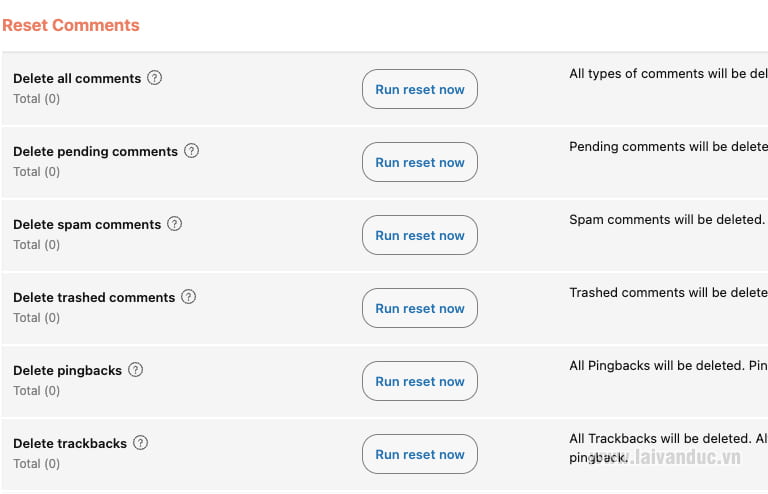
Để sử dụng bất kỳ chức năng nào trong phần Custom Reset, bạn hãy nhấn vào nút Run reset now bên cạnh và chọn Continue như hình bên dưới.
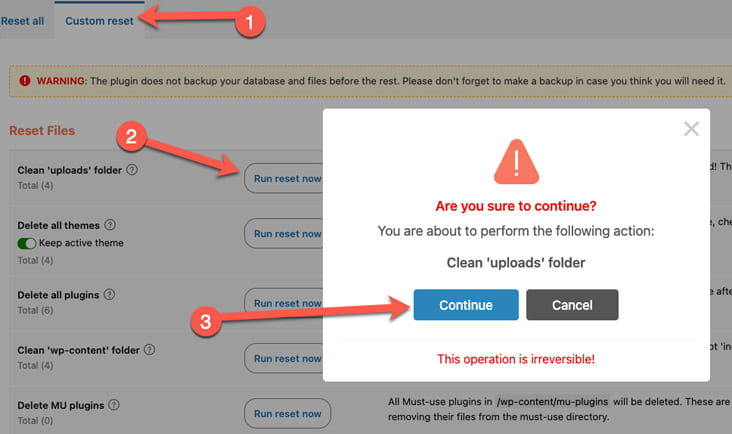
Thế Thôi
Cài đặt lại WordPress với Plugin Advanced WordPress Reset rất đơn giản và nhanh chóng. Plugin còn có thêm chức năng Custom Reset hỗ trợ chúng ta dọn dẹp website hiệu quả nhất có thể. Nếu bạn có bất kỳ thắc mắc nào, hãy để lại bình luận bên dưới nha. Chúc các bạn thành công.
